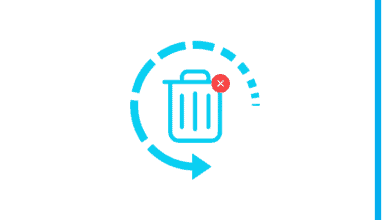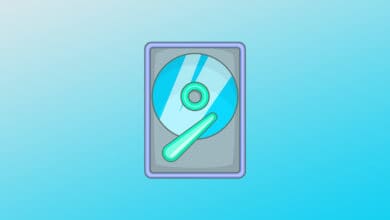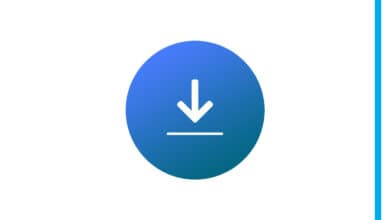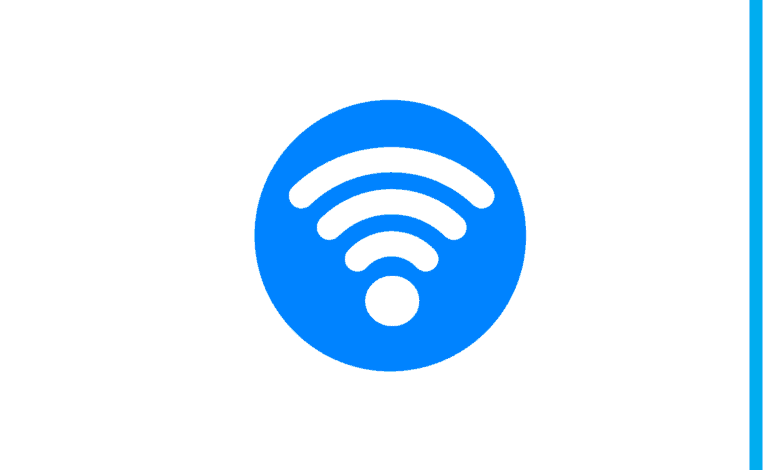
يبحث الكثير من المستخدمين عن كيفية تغيير باسورد الواي فاي للحصول علي المزيد من الأمان، حيث نتعرف في هذا المقال علي تغيير باسورد جميع أنواع الرواتر.
يُعد تغيير كلمة المرور الواي فاي WiFi بانتظام، هي الخطوة الأولي التي يجب اتخاذها، لحماية بيانات شبكة الإنترنت خاصتك من الأشخاص المتطفلين.
سنتعلم معاً رابط دخول صفحة الروتر، ومن ثم معرفة طريقة تغيير باسورد الواي فاي من الكمبيوتر أو الموبايل، كما لا تنسي مشاركة المقال مع أصدقائك لتعم الفائدة.
باسورد الواي فاي WiFi
عندما تقوم بشراء جهاز روتر جديد فيجب تهيئة إعدادات الجهاز جيداً، حيث في البداية يجب تغيير كلمة مرور الروتر نفسه، وثانياً يجب إدخال كلمة مرور لشبكة الواي فاي خاصتك.
نراعي أن تكون كلمة المرور كبيرة وصعبة، كما نبتعد عن أرقام التليفون لأنها سهلة التوقع، يجب أن تحتوي كلمة المرور أو الباسورد علي أرقام وحروف كبيرة وصغيرة ورموز.
طريقة تغيير باسورد الواي فاي
هناك طريقة واحدة لتغيير الـ باسورد، ولكن المشكلة أن هناك أنواع عدة من الرواتر وموديلات مختلفة، حيث تختلف واجهة المُستخدم في كلا منهما ولكن الطريقة واحدة.
سنقوم بشرح أشهر الرواتر في الوطن العربي، كما تستطيع التواصل معنا للحصول علي شرح وافي لنوع روتر جديد غير موجود في المقال.
قدمنا سابقا شرح برنامج إصلاح الفلاش ميموري بالتفصيل.
تسجيل دخول 192.168.1.1 صفحة الروتر
في البداية يجب أن نتعلم كيفية دخول صفحة الروتر Router’s IP، حيث تكون جميع الإعدادات الخاصة بالإنترنت وشبكة الواي فاي عبر هذه الصفحة.
- فتح نافذة CMD من خلال الضغط علي زر ( WIN + R ) من لوحة المفاتيح ومن ثم كتابة ” CMD “.
- بعد فتح النافذة السوداء، قم بكتابة الأمر التالي ” ipconfig ” والضغط علي زر ” Enter “.
- سوف يظهر رابط الروتر أمام خانة ” Default Gateway “
| في الغالب يكون رابط Router’s IP هو : 192.168.1.1 |
تغيير باسورد الواي فاي we
- قم بالدخول علي صفحة الروتر السابق ذكره أو من هنا.
- قم بإدخال ( اسم المستخدم + كلمة المرور ) المتواجدان أسفل الروتر.
- قم باختيار ” Local Network ” من القائمة العلوية.
- بعد ذلك قم باختيار ” WLAN ” من القائمة الجانبية.
- بعد ذلك قم باختيار ” WLAN SSID Configuration “.
- في النهاية قم بكتابة البيانات كما توجد في الصورة التالية.